Bins 实用任务栏增强工具 - 让 Windows 也拥有类似 Mac 系统的 Stack 图标分组文件夹功能
关注过异次元也算是有4、5年了。这几年很多异次元为大家呈现了非常多的精品软件,我想也是大家有目共睹的。这一次投稿是为了进一步支持异次元,同时也是为了分享一下自己觉得不错的软件。好,正文开始!
“Bins 是一款能加强 Windows 任务栏的非常实用的软件,能够给任务栏加上类似 Mac OSX 系统中的 Stack 网格功能,目的是给图标创建分组 (这里叫做Bin)并堆叠起来,让任务栏的空间利用率更高,让你启动常用程序时更加顺手,工作起来效率更高…..”什么什么?你觉得这段话有点熟悉?没错,其实异次元早在一年前就已介绍过这款软件了……
“那你为什么要再一次介绍呢,来混一个脸熟?” 非也非也,现在的 Bins 已经从当时的免费转变为收费共享版了,在设置界面和一些功能上相对过去也有了巨大的变化。而且神奇的是开发商竟然还取消了软件的免费试用期,使得很多人都不得以见到新版本的真容。当当当,为了让大家多多了解这款优秀的小软件,那就由我对新版的 Bins 进行深度评测,各位看官可要看好咯。
Bins 主要功能篇:
随着使用电脑的时间越来越长,相信不少人对桌面上日益增多的图标们略显烦躁,而 Bins 可以将任务栏图标们分门别类放置在同一个Bin组内,所要做的只是拖放即可,符合现在流行的“所见即所得”的思路。下面是一段视频演示:
通过上面的演示,我们可以看到,虽然一个Bin组只能显示4个小缩略图标,但我们把鼠标悬停在上面可以看到,一个Bin中可以放下不止10个图标,完全不需要担心不够放的问题。还有,同一个bins组下的软件可以一次性一齐点开!!不需要反复操作,非常方便!
最后,我们试试右键点击一个Bin组中的某一个图标,我们能看到2个菜单:
- “This is the Bin's Primary Icon” - 点击它会把该程序作为此Bin的默认主程序,这样的只需点击Bin组就能启动该程序啦~
- “Unpin this program from Bin”, 顾名思义,将此程序从Bin中删除:)
下载与安装篇:
Bins 的软件安装包大概是 5MB,属于比较轻量级别的软件。它的安装界面非常简约(未付费前安装需要输入注册码,购买后能在官方回执邮件中能找到)。下图中上面的按钮为安装Bins,下面为浏览Bins官网:
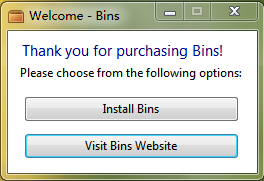
选择安装Bins后,大概过了15~20s,软件就这样安装成功,不需要额外步骤,非常简单 :)
Bins 进阶功能篇:
1、加强Win7自带快捷键,启动任务栏软件更方便!按照截图所示开启该功能,现在比如你要启动从左到右第四个Bins中的第3个程序,快捷键就为按住Win键+4+3
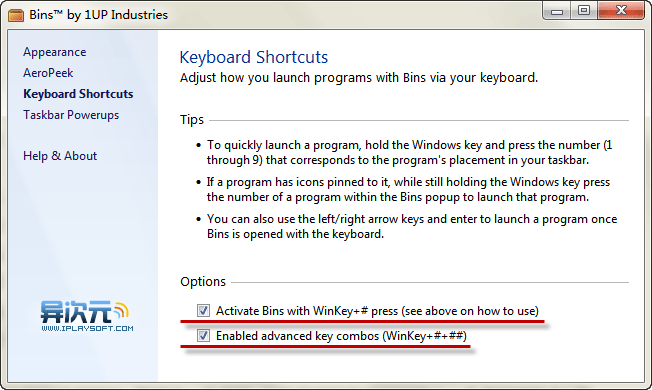 等你把图标位置按自己的习惯摆放好后,你会发现你再也不需要“看屏幕”来启动你要的程序,大大提高工作效率
等你把图标位置按自己的习惯摆放好后,你会发现你再也不需要“看屏幕”来启动你要的程序,大大提高工作效率
2、通过勾选2,可以添加特定文档和文件夹到 Bins 组中,比如你的某张照片啊,某个Excel文件啊,通过点击就能打开指定的文件(而不是程序),这是自带任务栏做不到的。
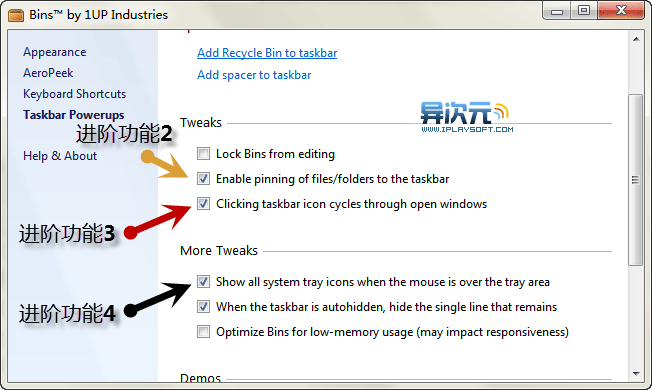
3、选项3的翻译比较拗口,“鼠标点击Bins组时,自动在当前组内所有已打开窗口间进行切换”,我们还是看看 吧,一目了然。
4、如果你的托盘图标有我那么多的话,你一定期待第4选项的功能“当鼠标悬停在托盘图标区域时显示所有的托盘图标”。鼠标只要移过去的瞬间可以看到所有的托盘图标,节约了一个按小三角的步骤,又给我了一个偷懒的机会。。。
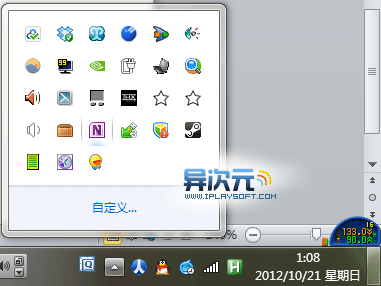 笔者的托盘图标们……
笔者的托盘图标们……
其他功能:
- 可以在任务栏上添加回收站,测试完美:可将杂物拖至回收站进行删除,同时右键也有清空回收站的选项
- 可以选择Bin组的风格方式和缩略图的透明度
- 微调AreoPeek的显示方式,使得界面更美观
- ….更多等你发现。
系统资源占用篇:
对于一款必须开机自启动的任务栏增强软件,我们没有理由不去关心它的内存占用情况,下图是使用Bins一天使用内存占用量:
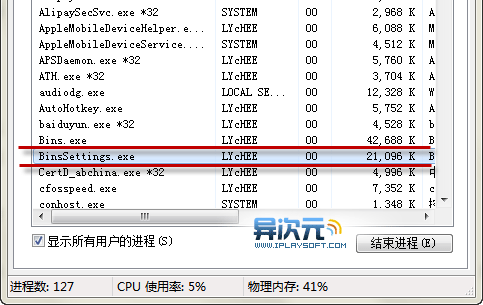
可以看到软件在内存控制上做的并不出众(非常可能是因为笔者的Bins内软件太多的原因??)。不过对于现在普遍动辄4G,8G内存的电脑来说,62.5MB的占用量已经算是小意思了吧?不过开发商还是考虑到不同硬件的差异,还是很厚道的在“设置”中提供了低内存量运行Bins的选项:

Bins 的小瑕疵:
说了软件那么多的优点怎么看都像软文,那我也说说用到现在 Bins 现存的一些不足点:
- 一个Bin组中的主程序图标如果改名的话会导致这个Bins组的其余图标消失,改名回来后一切回复正常(不过大概除了我,谁会蛋疼地重命名自己的图标呢。。)。
- 重新设置一个Bin组的主程序时会将该Bin组移至任务栏最后一格(这个也不是什么大问题,重新再移到原先的位置就可以了哈,该问题我已经给开发商Feedback了,应该会在下一个版本中解决的)。
- 内存占用问题可能会仁者见智。
- 它不能免费试用,而且是收费软件(4.99 美刀,支持Paypal支付),这也算是我做这个软件推荐评测的原因之一
写在最后:
Bins 目前只支持 Windows 8 和 Windows 7(现在用xp的人应该也越来越少了哦?),但软件无论是外观,动画效果,易用性上基本无可挑剔的好,兼容性非常不错。从最初的Beta版本(也是之前异次元评测的版本)走到现在的正式版本用了2年的时间,也充分体现了开发商的细心和耐心,同时一些独到的细微设置也让人眼前一亮。
说那么多~其实从提高用户操作效率的角度出发,我认为4.99美元已经超级回本了。当然值不值得就见仁见智了!Bins的详细评测就到这里了。这个是鄙人的第一篇评测,投入挺多精力的。但文章中肯定会有一些不足的地方,所以希望朋友们能够喜欢这款软件支持正版,也对我的文章多多指点与批评,谢谢大家!
最后,由于 Bins 的界面是英文的,为了让更多的人能够接触这款软件,我已经制作了软件全部设置的汉化截图打包提供给小X了(就要萌化你,哈~),格式均为png,可以帮助不懂鸟语的朋友使用。顺便提一下,Bins 其实并不需要频繁设置,基本一次设置成功后就能享受软件带给你的便利了。
- 1Bins 全部设置项中文说明 (简单图片教程)由于 Bins 的软件界面是英文版的,很多同学不熟悉英文的朋友在使用时可能会遇到一些问题,所以热心的网友 LYcHEE 同学特意制作了 Bins 的设置项中文汉化图,让大家知道 Bins 的设置项都是什么意思。Bins 其实并不……
- 2Bins 任务栏增强工具推荐 By X-Force [旧版本文章存档]微软的 Windows7 有一个很受用户喜爱的小功能,就是将常用的图标锁定到任务栏,方便随时启动。可是当你锁定的图标越来越多之后,你就会发现你的任务栏的空间同时也变得更小了,难道鱼和熊掌不可兼得吗?非也!……
/ 关注 “异次元软件世界” 微信公众号,获取最新软件推送 /
如本文“对您有用”,欢迎随意打赏异次元,让我们坚持创作!
赞赏一杯咖啡







